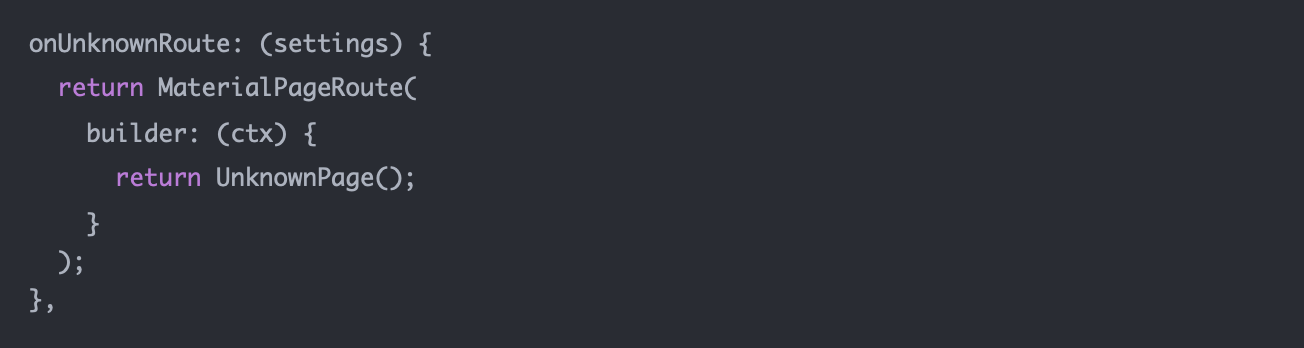我们通常会用屏(Screen)来称呼一个页面(Page),一个完整的App应该是有多个Page组成的。
在之前的案例(豆瓣)中,我们通过IndexedStack来管理了首页中的Page切换:
首页-书影音-小组-市集-我的
通过点击BottomNavigationBarItem来设置IndexedStack的index属性来切换
除了上面这种管理页面的方式,我们还需要实现其它功能的页面跳转:比如点击一个商品跳转到详情页,某个按钮跳转到发送朋友圈、微博的编辑页面。
这种页面的管理和导航,我们通常会使用路由进行统一管理。
一. 路由管理
1.1. 认识Flutter路由
路由的概念由来已久,包括网络路由、后端路由,到现在广为流行的前端路由。
- 无论路由的概念如何应用,它的核心是一个路由映射表
- 比如:名字 detail 映射到 DetailPage 页面等
- 有了这个映射表之后,我们就可以方便的根据名字来完成路由的转发(在前端表现出来的就是页面跳转)
在Flutter中,路由管理主要有两个类:Route和Navigator
1.2. Route
Route:一个页面要想被路由统一管理,必须包装为一个Route
- 官方的说法很清晰:An abstraction for an entry managed by a Navigator.
但是Route是一个抽象类,所以它是不能实例化的
- 在上面有一段注释,让我们查看MaterialPageRoute来使用

事实上MaterialPageRoute并不是Route的直接子类:
- MaterialPageRoute在不同的平台有不同的表现
- 对Android平台,打开一个页面会从屏幕底部滑动到屏幕的顶部,关闭页面时从顶部滑动到底部消失
- 对iOS平台,打开一个页面会从屏幕右侧滑动到屏幕的左侧,关闭页面时从左侧滑动到右侧消失
- 当然,iOS平台我们也可以使用CupertinoPageRoute

1.3. Navigator
Navigator:管理所有的Route的Widget,通过一个Stack来进行管理的
- 官方的说法也很清晰:A widget that manages a set of child widgets with a stack discipline.
那么我们开发中需要手动去创建一个Navigator吗?
- 并不需要,我们开发中使用的MaterialApp、CupertinoApp、WidgetsApp它们默认是有插入Navigator的
- 所以,我们在需要的时候,只需要直接使用即可

Navigator有几个最常见的方法:
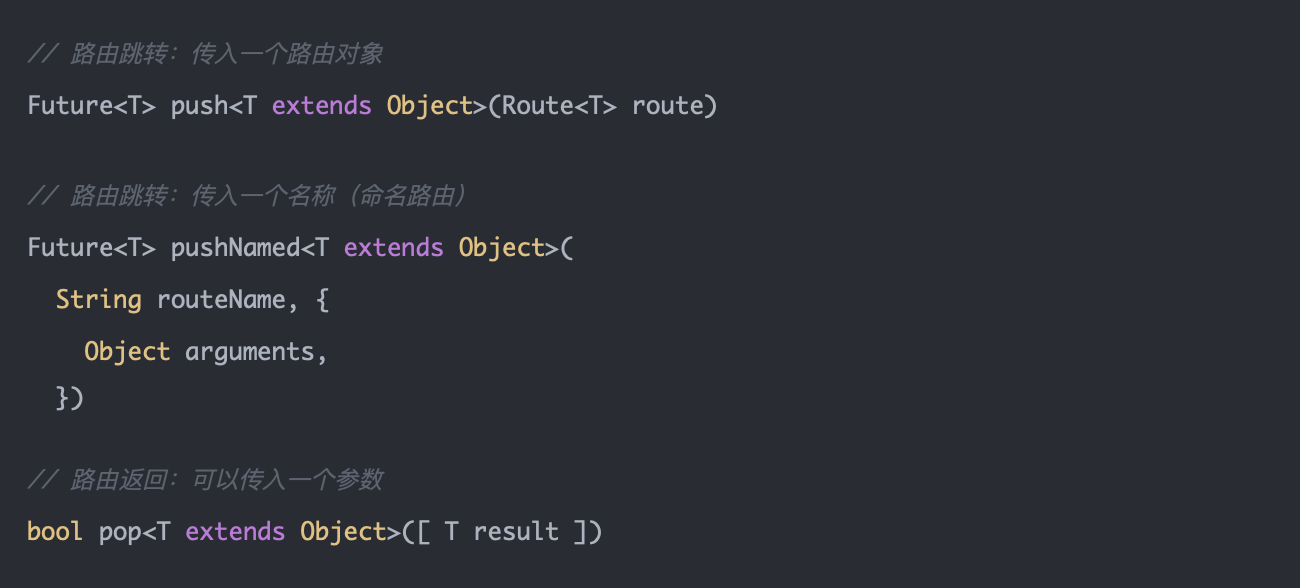
二. 路由基本使用
2.1. 基本跳转
我们来实现一个最基本跳转:
- 创建首页页面,中间添加一个按钮,点击按钮跳转到详情页面
- 创建详情页面,中间添加一个按钮,点击按钮返回到首页页面
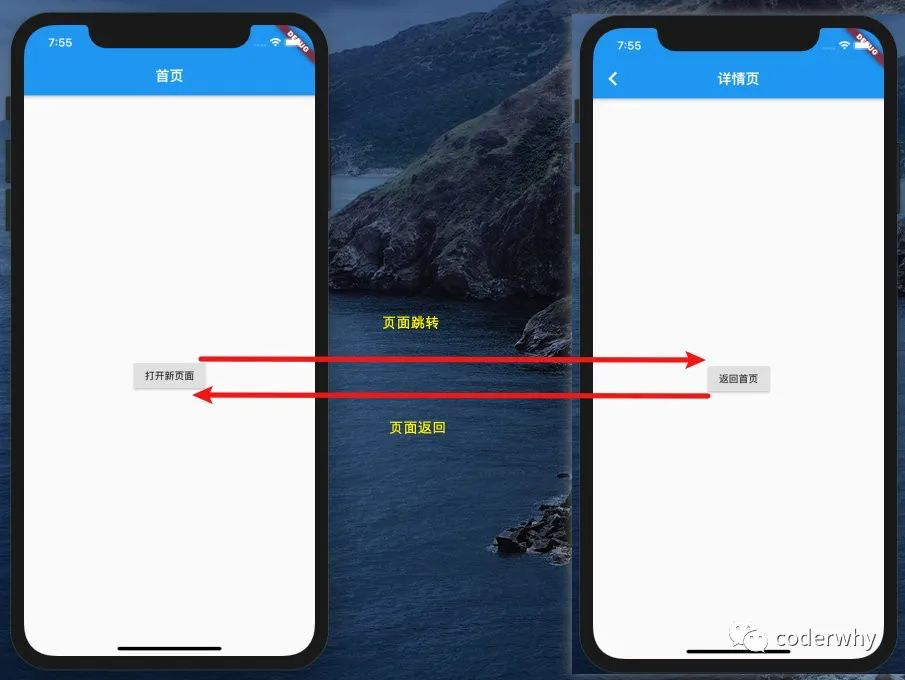
核心的跳转代码如下(首页中代码):
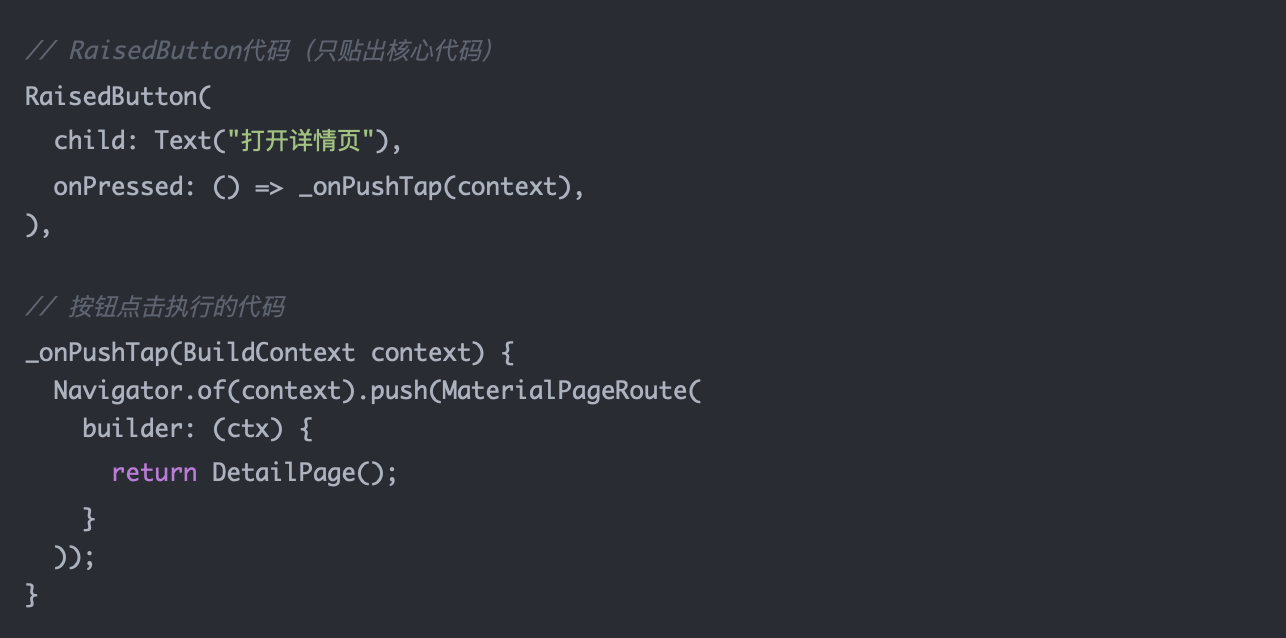
核心的返回代码如下(详情页中代码):
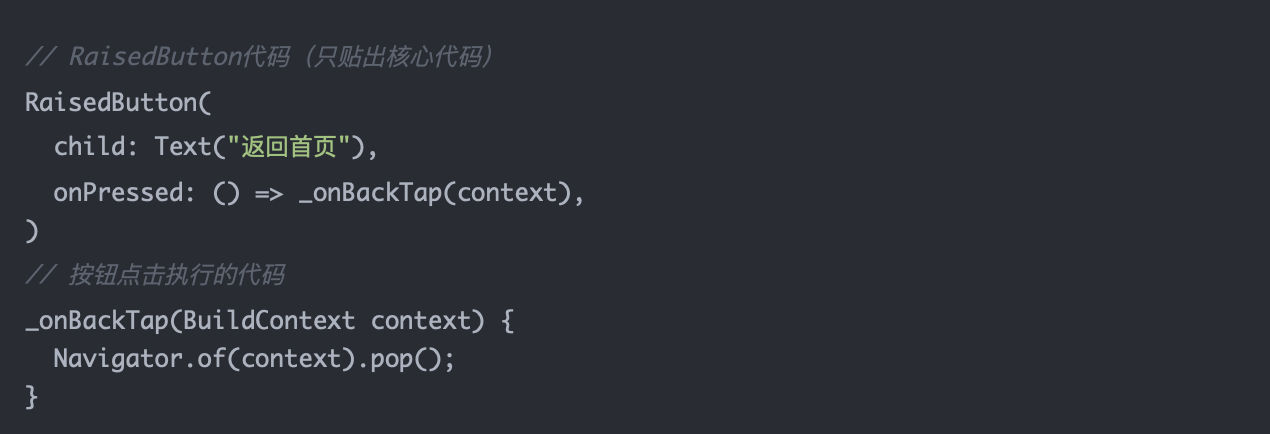
2.2. 参数传递
在跳转过程中,我们通常可能会携带一些参数,比如
- 首页跳到详情页,携带一条信息:a home message
- 详情页返回首页,携带一条信息:a detail message
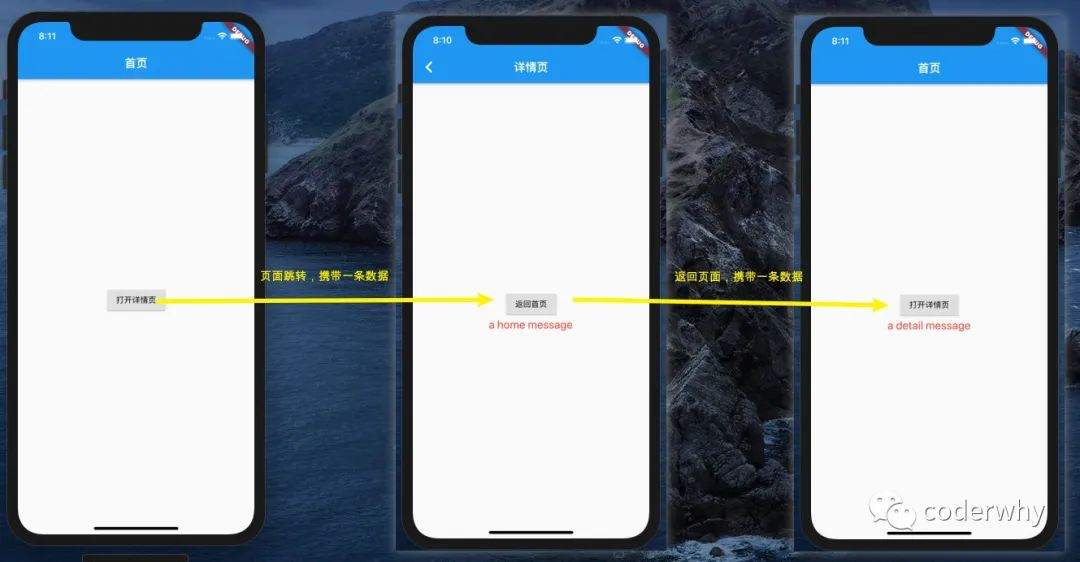
首页跳转核心代码:
- 在页面跳转时,会返回一个Future
- 该Future会在详情页面调用pop时,回调对应的then函数,并且会携带结果
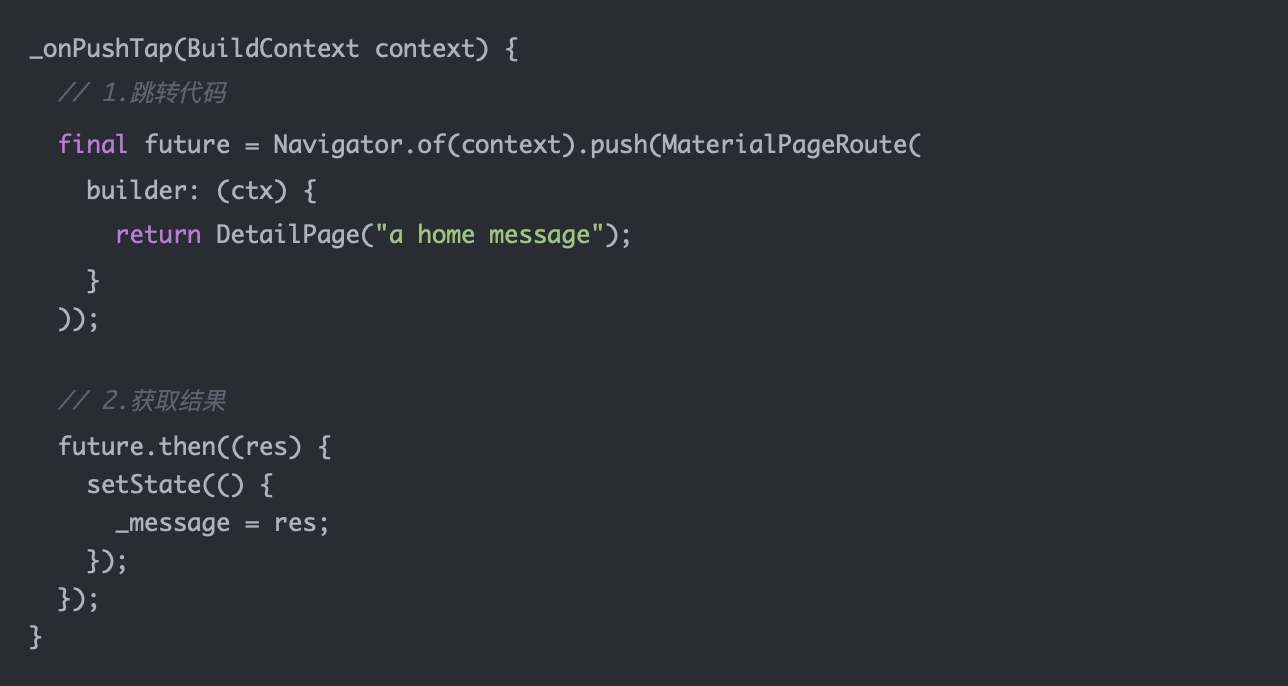
详情页返回核心代码:

2.3. 返回细节
但是这里有一个问题,如果用户是点击右上角的返回按钮,如何监听呢?
方法一:自定义返回的按钮(在详情页中修改Scaffold的appBar)
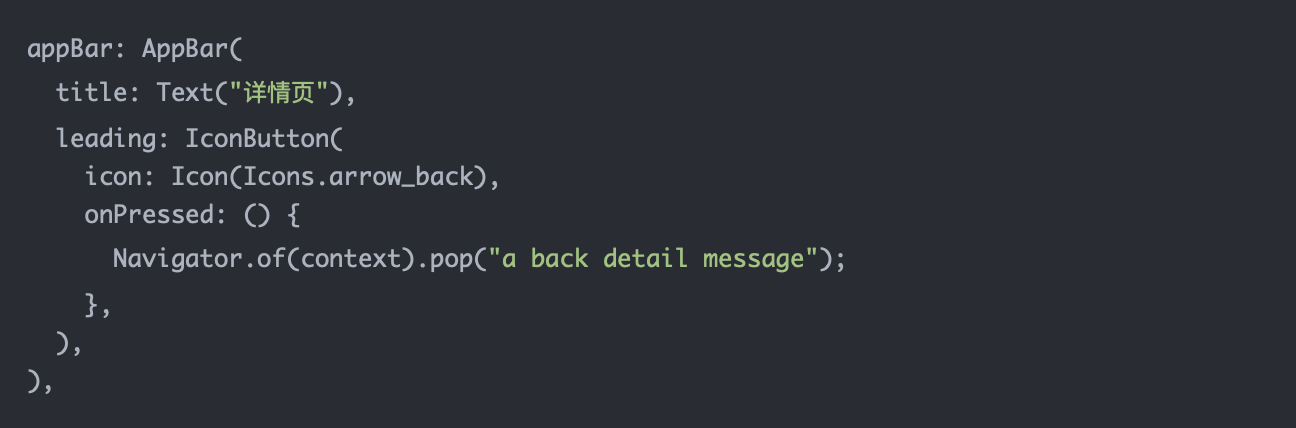
方法二:监听返回按钮的点击(给Scaffold包裹一个WillPopScope)
- WillPopScope有一个onWillPop的回调函数,当我们点击返回按钮时会执行
- 这个函数要求有一个Future的返回值:
- true:那么系统会自动帮我们执行pop操作
- false:系统不再执行pop操作,需要我们自己来执行
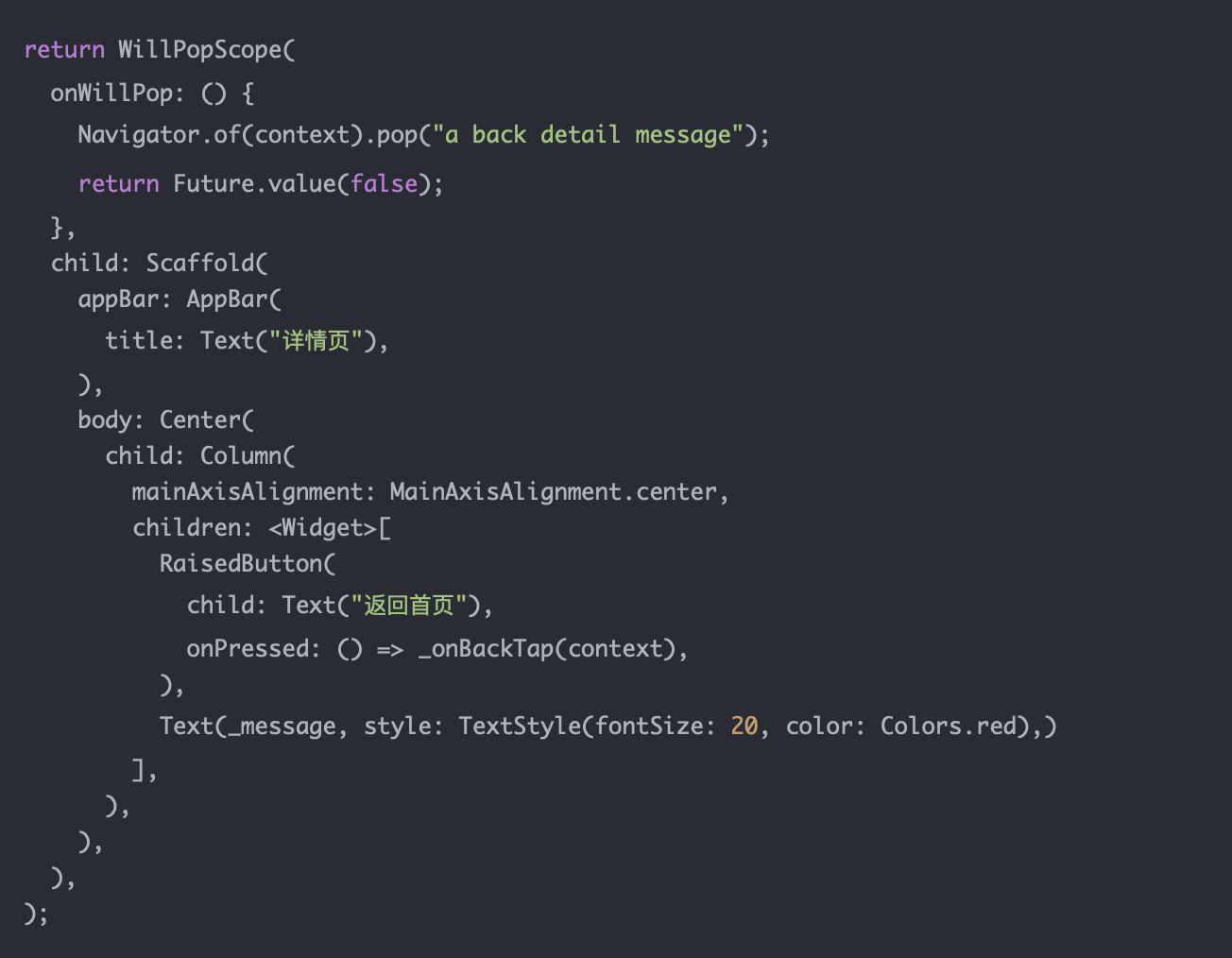
三. 命名路由使用
3.1. 基本跳转
我们可以通过创建一个新的Route,使用Navigator来导航到一个新的页面,但是如果在应用中很多地方都需要导航到同一个页面(比如在开发中,首页、推荐、分类页都可能会跳到详情页),那么就会存在很多重复的代码。
在这种情况下,我们可以使用命名路由(named route)
- 命名路由是将名字和路由的映射关系,在一个地方进行统一的管理
- 有了命名路由,我们可以通过Navigator.pushNamed() 方法来跳转到新的页面
命名路由在哪里管理呢?可以放在MaterialApp的 initialRoute 和 routes 中
- initialRoute:设置应用程序从哪一个路由开始启动,设置了该属性,就不需要再设置home属性了
- routes:定义名称和路由之间的映射关系,类型为Map<String, WidgetBuilder>
修改MaterialApp中的代码:
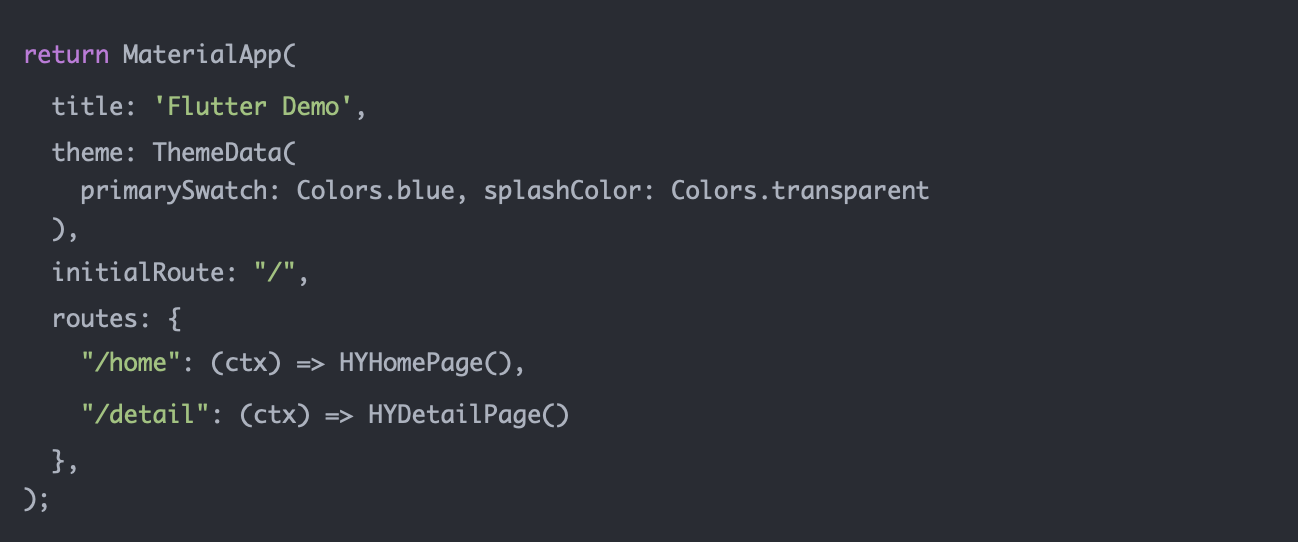
修改跳转的代码:

在开发中,为了让每个页面对应的routeName统一,我们通常会在每个页面中定义一个路由的常量来使用:
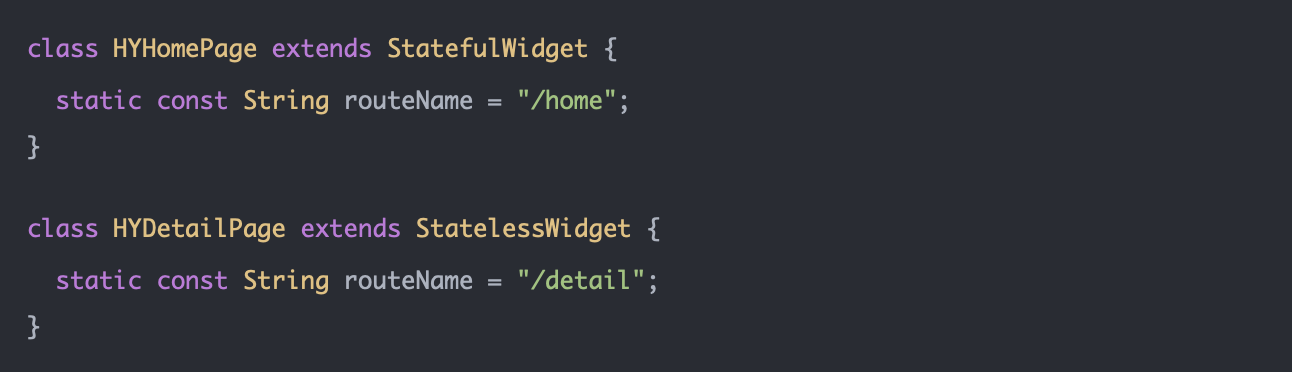
修改MaterialApp中routes的key
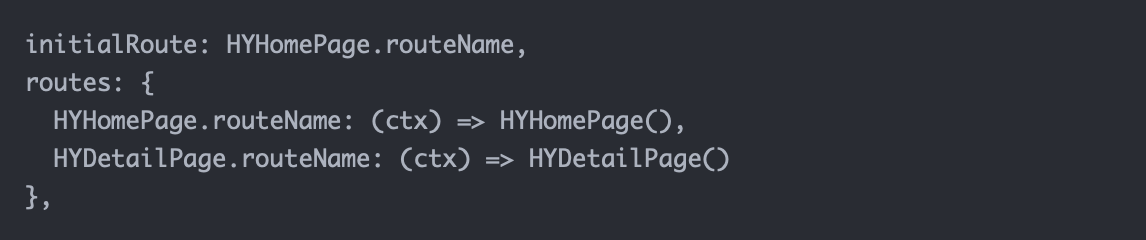
3.2. 参数传递
因为通常命名路由,我们会在定义路由时,直接创建好对象,比如HYDetailPage()
那么,命名路由如果有参数需要传递呢?
pushNamed时,如何传递参数:

在HYDetailPage中,如何获取到参数呢?
- 在build方法中ModalRoute.of(context)可以获取到传递的参数

3.3. 路由钩子
3.3.1. onGenerateRoute
假如我们有一个HYAboutPage,也希望在跳转时,传入对应的参数message,并且已经有一个对应的构造方法
在HYHomePage中添加跳转的代码:
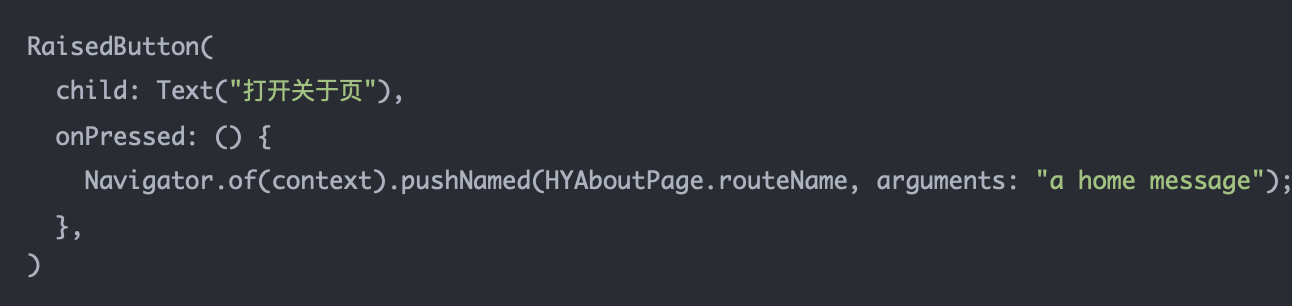
HYAboutPage的代码:
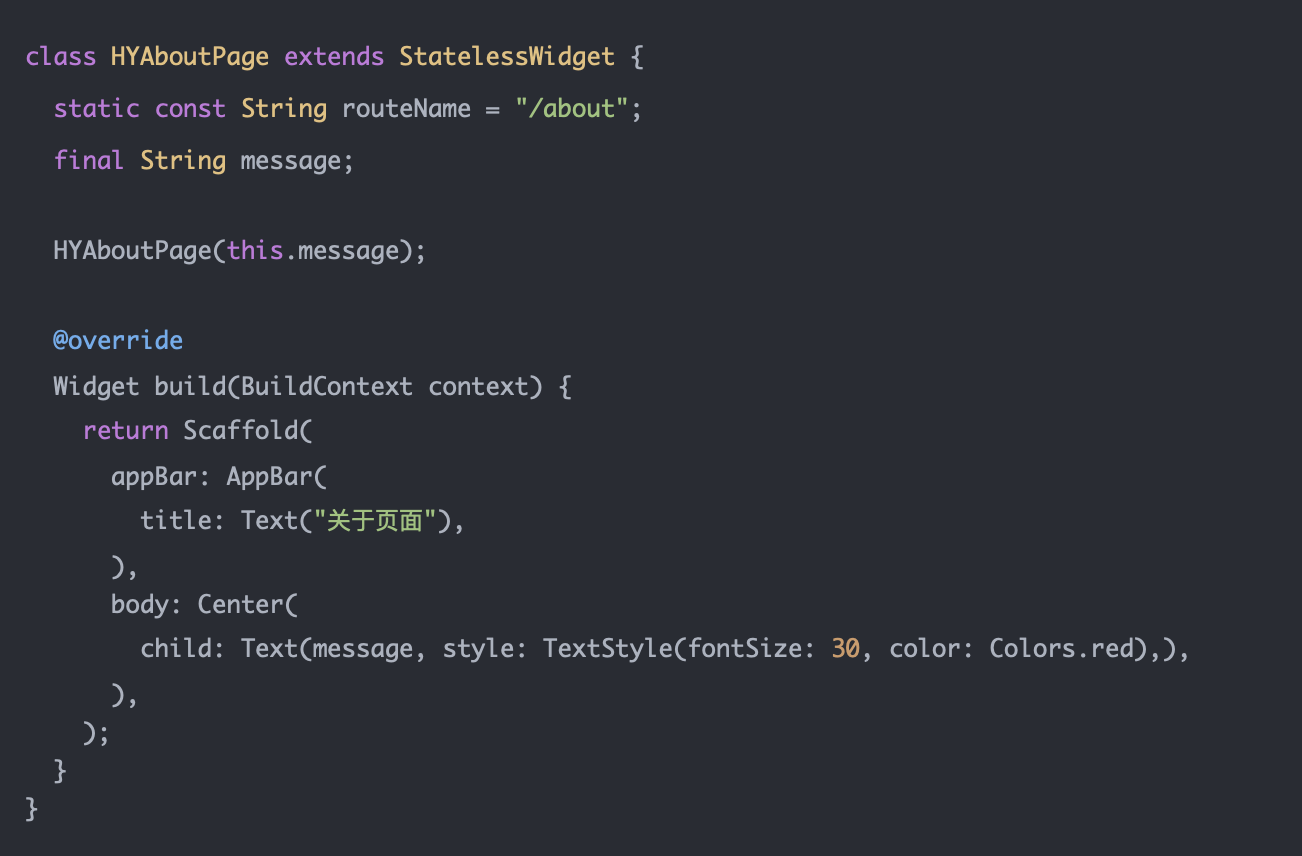
但是我们继续使用routes中的映射关系,就不好进行配置了,因为HYAboutPage必须要求传入一个参数;
这个时候我们可以使用onGenerateRoute的钩子函数:
- 当我们通过pushNamed进行跳转,但是对应的name没有在routes中有映射关系,那么就会执行onGenerateRoute钩子函数;
- 我们可以在该函数中,手动创建对应的Route进行返回;
- 该函数有一个参数RouteSettings,该类有两个常用的属性:
- name: 跳转的路径名称
- arguments:跳转时携带的参数
- name: 跳转的路径名称
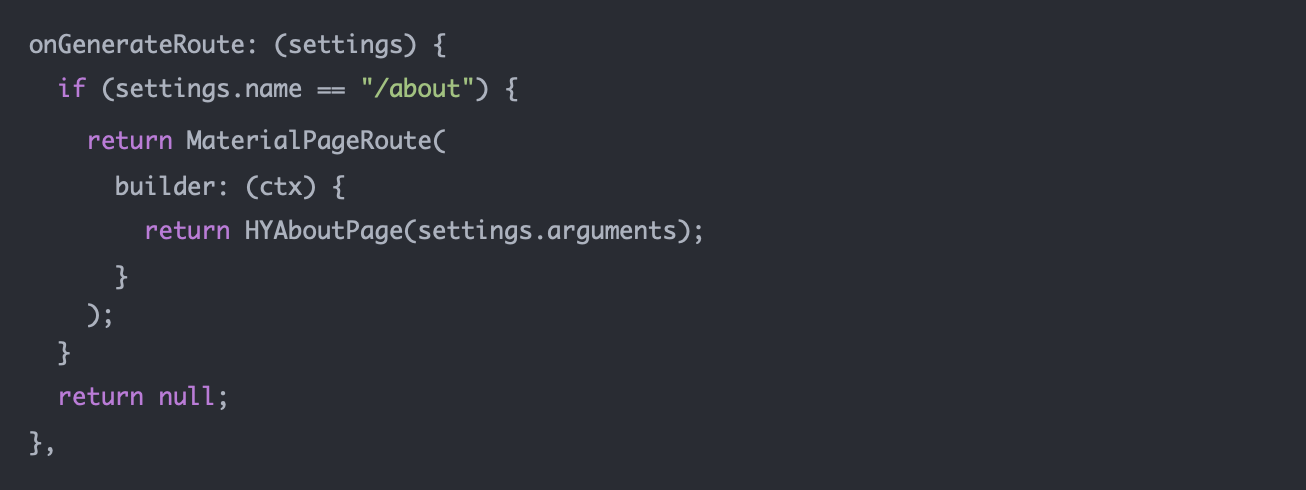
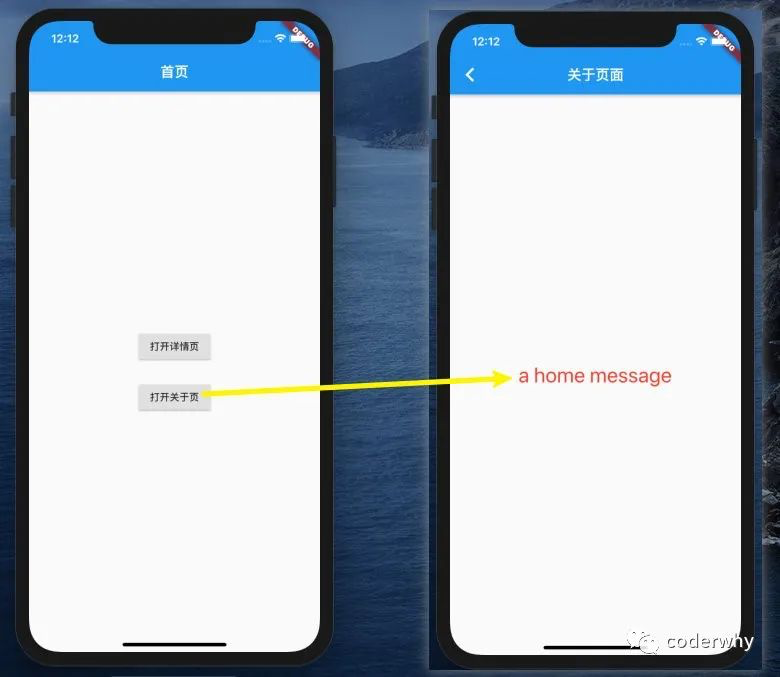
3.3.2. onUnknownRoute
如果我们打开的一个路由名称是根本不存在,这个时候我们希望跳转到一个统一的错误页面。
比如下面的abc是不存在有对应的页面的
- 如果没有进行特殊的处理,那么Flutter会报错。
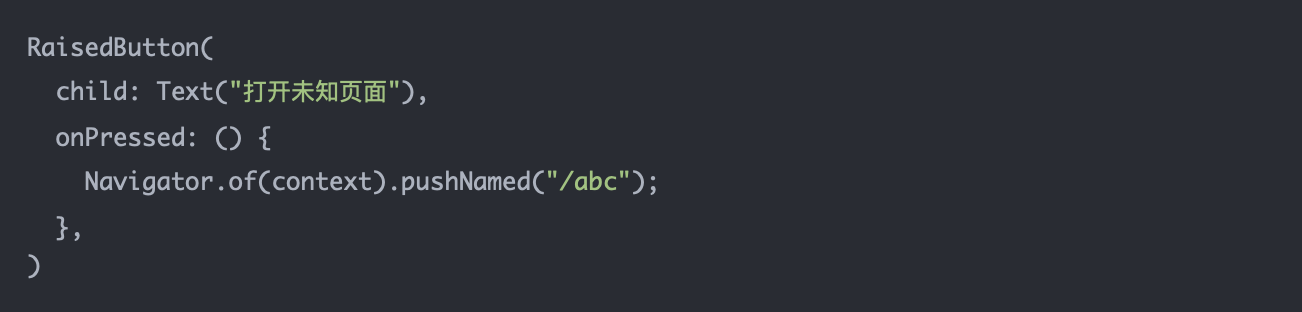
我们可以创建一个错误的页面:
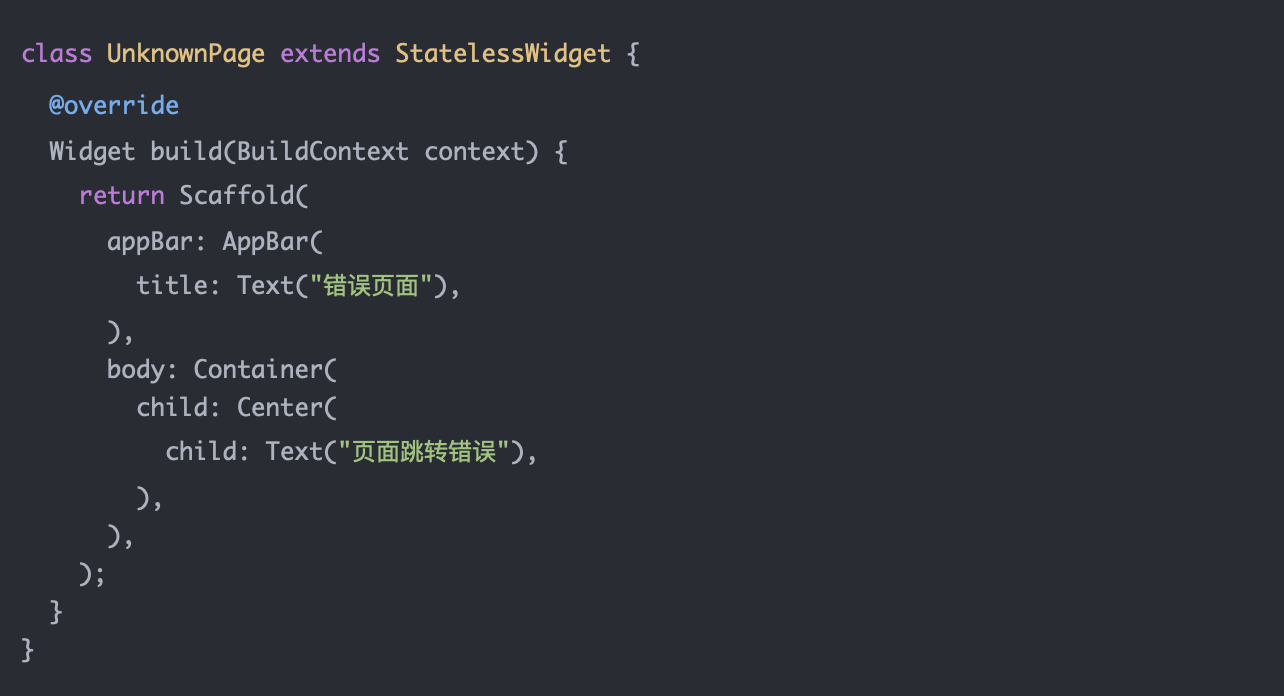
并且设置onUnknownRoute